产品型号:ASUS S340MC
系统版本:Windows 10
【word表格网格线怎么调出来? word网格线怎么调出来】软件版本:Microsoft Office word 2019
word网格线调出来总共需要3个步骤,具体的操作步骤如下所示:
1、首先在电脑上打开要编辑的Word文档 。
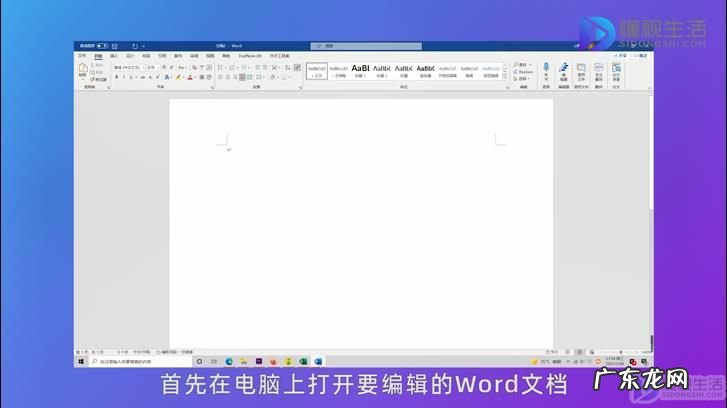
文章插图
2、打开文档后,点击上方工具栏中的“布局”,然后点击排列中的“对齐” 。

文章插图
3、在下拉选项中选择“查看网格线”,即可将网格线调出来 。

文章插图
总结
1、首先在电脑上打开要编辑的Word文档 。
2、打开文档后,点击上方工具栏中的“布局”,然后点击排列中的“对齐” 。
3、在下拉选项中选择“查看网格线”,即可将网格线调出来 。
- 如何在图片上标注红框? word怎么红框圈出内容
- 表格一行移至另一行上? excel怎么上移一行不替换
- word听写功能找不到了? word听写功能怎么开启
- word如何取消标题折叠功能? word折叠三角形怎么删除
- 老师把表格发到微信里怎么填? 微信腾讯文档在线编辑怎么使用
- word下划线如何输入 下划线如何输入
- word打字自带下划线怎么取消? word下划红曲线怎么去掉
- 表格序号下拉全是1怎么办? excel怎么下拉不递增
- excel转换成word文档? excel表格宽度怎么调整一致
- word被锁定无法打字和编辑? word被锁定无法编辑怎么解锁
特别声明:本站内容均来自网友提供或互联网,仅供参考,请勿用于商业和其他非法用途。如果侵犯了您的权益请与我们联系,我们将在24小时内删除。
